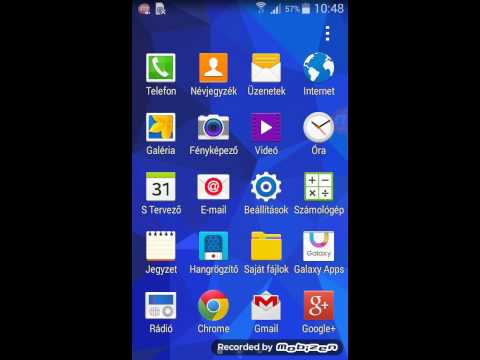Ez a wikiHow megtanítja, hogyan módosíthatja mobiltelefonszámát a gyakori szolgáltatók, köztük az AT&T, a Verizon, a Sprint és a T-Mobile számára.
Lépések
1. módszer a 4 -ből: A Verizon használata

1. lépés. Ellenőrizze az összes hangpostát és szöveget
Bár lehetséges, hogy ezeket továbbítja, valószínű, hogy a telefonszámok megváltoztatása után elveszíti a hozzáférést a szöveges üzenetekhez, a hívásrekordokhoz és a hangpostaüzenetekhez. A folytatás előtt győződjön meg arról, hogy elmentette a fontos üzeneteket.

2. lépés. Győződjön meg arról, hogy Ön a fiókkezelő
Ahhoz, hogy módosítani tudja a tervben szereplő telefonszámot, a fiók tulajdonosának kell lennie, vagy fiókkezelői státusszal kell rendelkeznie.
Ha az Ön telefonja az egyetlen telefon a tervben, akkor valószínűleg Ön a fióktulajdonos

3. lépés: Nyissa meg a Mobilszám módosítása weboldalt
Ez megnyitja a fiókkezelő oldalát, ha már bejelentkezett.
- Ha nincs bejelentkezve, először adja meg Verizon felhasználói azonosítóját (vagy telefonszámát) és jelszavát, majd kattintson a gombra Bejelentkezés.
- Ha előre fizetett telefonja van, akkor lépjen az Előre fizetett mobilszám módosítása oldalra, és ugorjon tovább az „Irányítószám megadása” lépéshez.

4. lépés Válasszon ki egy telefonvonalat
Jelölje be a szám (vagy telefonnév) melletti négyzetet, amelynek a számát módosítani szeretné, majd kattintson a gombra Következő.
Ha csak egy telefon van a tervben, hagyja ki ezt a lépést

5. lépés Jelölje be az Új szám beszerzése négyzetet
Ezt az oldal alján találja.

6. lépés. Kattintson a Tovább gombra
Az oldal alján található. Ezzel az irányítószám beviteli oldalára kerül.

7. lépés. Írja be az irányítószámát
Ha megtartja jelenlegi telefonszámának körzetszámát, egyszerűen írja be az aktuális irányítószámot a megadott szövegmezőbe.
Itt is kiválaszthat egy várost és államot a legördülő menükből. Tegye ezt, ha meg szeretné változtatni a telefon körzetszámát

8. lépés. Kattintson a Tovább gombra
Az oldal alján található.

9. lépés. Válasszon egy körzetszámot, és cserélje ki
Kattintson a legördülő menüre a kívánt körzetszám és csere kiválasztásához. A körzetszám az első három számjegy, a váltó pedig a második három számjegy.
Ha nem látja ezt az opciót, akkor nem érhető el a telefonján

10. lépés. Kattintson a Tovább gombra

11. lépés. Válassza ki azt a dátumot, amikor a változtatást végrehajtani kívánja
Választhat, hogy azonnal módosítsa a számot, amikor a következő számlázási időszak kezdődik, vagy bármely más időpontban a következő 30 napon belül.
- A számváltozás a kiválasztott nap éjfélkor (EST) történik, kivéve, ha a mai napot választja, ebben az esetben azonnal meg kell történnie.
- Ha nem kéri a dátum kiválasztását, hagyja ki ezt a lépést.

12. lépés. Kattintson a Tovább gombra

13. lépés. Kattintson a Küldés gombra
Az "Áttekintés" oldalon található. Ez megerősíti a szám megváltoztatására vonatkozó döntését.

14. lépés Tekintse át az aktiválási utasításokat
A számmódosítás elküldése után keresse meg az aktiválási utasításokat a következő weboldalon. A módosítás végrehajtásához előfordulhat, hogy néhány percre ki kell kapcsolnia a telefont, vagy tárcsáznia kell egy számot.

15. lépés. Hívja telefonszámának megváltoztatásához
A szám megváltoztatása ingyenes, ha online történik, de hívhat, és 15 dollárért cserélheti az ügyfélszolgálat munkatársa. Hívja az 1-800-922-0204 telefonszámot, hogy beszéljen egy képviselővel.
2. módszer a 4 -ből: Sprint használata

1. lépés. Ellenőrizze az összes hangpostát és szöveget
Bár lehetséges, hogy ezeket továbbítja, valószínű, hogy a telefonszámok megváltoztatása után elveszíti a hozzáférést a szöveges üzenetekhez, a hívásrekordokhoz és a hangpostaüzenetekhez. A folytatás előtt győződjön meg arról, hogy elmentette a fontos üzeneteket.

2. lépés: Nyissa meg a Sprint webhelyét
Nyissa meg a https://www.sprint.com/ webhelyet a böngészőjében. Ez megnyitja a Sprint kezdőlapját, ha bejelentkezett.
Ha nincs bejelentkezve a Sprintbe, kattintson a gombra Bejelentkezés a jobb felső sarokban adja meg felhasználónevét és jelszavát, majd kattintson a gombra Beküldés.

Lépés 3. Kattintson a Saját Sprint elemre
Ez a lap az oldal bal oldalán található.

4. lépés. Kattintson a Saját beállítások elemre
Ezt a lehetőséget a "My Sprint" oldalon találja.

5. lépés Kattintson a Telefonszám módosítása gombra
Ez a "Dolgok, amelyeket online tudok kezelni - fiók" címsor alatt található.

6. lépés Válasszon ki egy telefont
Kattintson annak a telefonnak a számára, amelyet módosítani szeretne.

7. lépés Válassza ki a szám megváltoztatásának okát
Kattintson a legördülő menüre, majd az alábbi okok egyikére:
-
Új telefonszámra van szükségem ugyanazon a területen.
- Lehetővé teszi az aktuális körzetszám megtartását.
-
Más telefonszámra van szükségem ehhez a telefonhoz.
- Új körzetszámot rendel a telefonhoz.
-
Költözöm, és módosítanom kell a telefonszámomat és a számlázási címemet.
- Ez az opció megköveteli, hogy frissítse számlázási adatait az új telefonszám hozzárendelése mellett.

8. lépés. Kattintson a Tovább gombra
Az oldal alján található.

9. lépés: Erősítse meg a számváltoztatást
Nem tudja kiválasztani az új számot, véletlenszerűen kerül hozzárendelésre. Jelölje be a jelölőnégyzetet, és kattintson a "Folytatás" gombra az új szám megtartásának megerősítéséhez. Amint megerősíti, már nem tudja lekérni régi számát.

10. lépés. Kapcsolja ki a telefont, majd kapcsolja be újra
Ennek aktiválnia kell az új telefonszámot, bár előfordulhat, hogy várnia kell a következő napig, mielőtt a régi számát teljesen eltávolítják a szolgáltatásból.

11. lépés. Fizessen a változásért
A Sprint 15 dollárt számít fel minden számváltoztatásért. A terhelést a következő számlán láthatja.

12. lépés. Hívja a Sprintet, hogy telefonon módosítsa a számát
Ha hibát észlel a webhelyen, vagy szívesebben beszélne egy emberrel, hívja az 1-888-211-4727 telefonszámot, és lépjen kapcsolatba az ügyfélszolgálattal, és kérje meg, hogy változtassa meg a telefonszámát.
3. módszer a 4 -ből: AT&T használata

1. lépés. Ellenőrizze az összes hangpostát és szöveget
Bár lehetséges, hogy ezeket továbbítja, valószínű, hogy a telefonszámok megváltoztatása után elveszíti a hozzáférést a szöveges üzenetekhez, a hívásrekordokhoz és a hangpostaüzenetekhez. A folytatás előtt győződjön meg arról, hogy elmentette a fontos üzeneteket.

2. lépés: Nyissa meg az AT&T webhelyet
Lépjen a https://www.att.com/ webhelyre böngészőjében. Ez megnyitja az AT&T kezdőlapját, ha bejelentkezett.
Ha nincs bejelentkezve a fiókjába, kattintson a gombra Bejelentkezés az oldal jobb felső sarkában, majd írja be felhasználónevét és jelszavát, majd kattintson a gombra Bejelentkezés.

3. lépés. Kattintson a felhasználónevére
Az oldal jobb felső sarkában kell lennie. Megjelenik egy legördülő menü.

4. lépés Kattintson a Fiókok és szolgáltatások elemre
A legördülő menüben található.

5. lépés Kattintson a Vezeték nélküli fülre
Ez megnyitja az aktuális vezeték nélküli tételek listáját, beleértve a tervben szereplő telefonokat is.

6. lépés Válassza ki a telefont
Kattintson annak a telefonnak a nevére (vagy számára), amelynek a számát módosítani szeretné.

7. lépés Kattintson az Eszköz és szolgáltatások kezelése lehetőségre
Ezt az opciót a telefon adatai felett vagy alatt kell látnia.

8. lépés Kattintson a További eszközbeállítások megtekintése lehetőségre
Ha ezt teszi, további lehetőségek jelennek meg.

9. lépés. Kattintson a Vezeték nélküli szám módosítása gombra
A kiegészítő lehetőségek csoportjába tartozik.

10. lépés. Kövesse a képernyőn megjelenő utasításokat
A tervtől függően előfordulhat, hogy meg kell adnia az irányítószámát, a körzetszámát és/vagy a telefonjával és tervével kapcsolatos egyéb információkat.

11. lépés. Válasszon új számot
Ha a rendszer kéri, jelölje be a használni kívánt új szám melletti négyzetet.
Itt is lehetősége van új körzetszám kiválasztására

12. lépés. Kattintson a Küldés gombra
Ezzel hozzárendeli a telefonhoz az új számot.
Előfordulhat, hogy a kattintás előtt vagy után további kérdésekre kell válaszolnia Beküldés itt.

13. lépés: Szinkronizálja iPhone készülékét az iTunes alkalmazással
Ha megváltoztatta az iPhone számát, szinkronizálnia kell az iTunes -szal, mielőtt használhatja a mobil funkciókat, például a hangposta funkciót.

14. lépés. Állítsa vissza az AT&T szolgáltatásait
A szám megváltoztatása azt jelenti, hogy újra kell aktiválnia a vonalához hozzáadott további funkciókat.
- TXT-2-PAY -Új telefonszámával lépjen kapcsolatba a TXT-2-PAY szolgáltatással.
- Promóciós üzenetek - Újból le kell mondania ezekről, ha nem kapta meg őket.
- Intelligens korlátok - Fel kell hívnia vagy fel kell keresnie egy AT&T áruházat, hogy újra beállítsa ezt a funkciót.
- Nemzeti Do-Not-Call Registry - Ha korábban regisztrált, be kell adnia az új számát.

15. lépés. Fizesse be a díjat
36 USD egyszeri díjat kell fizetnie, amely megjelenik a következő havi számláján.
Ha a vásárlástól számított 30 napon belül módosítja a számát, a számváltás ingyenes lesz

16. lépés. Hívjon, ha meg kell változtatnia a körzetszámokat
Ha módosítania kell a körzetszámát (ha költözik vagy más okból), akkor fel kell hívnia az AT&T ügyfélszolgálatát. Ha igen, hívja az 1-800-331-0500 telefonszámot, és beszéljen képviselőjével a szám megváltoztatásáról.
4. módszer a 4-ből: A T-Mobile használata

1. lépés. Ellenőrizze az összes hangpostát és szöveget
Bár ezeket továbbíthatja, valószínű, hogy a telefonszámok megváltoztatása után elveszíti a hozzáférést a szöveges üzenetekhez, a hívásrekordokhoz és a hangpostafiókokhoz. A folytatás előtt győződjön meg arról, hogy elmentette a fontos üzeneteket.

2. lépés: Nyissa meg a telefon "Telefon" alkalmazását
Ha módosítani szeretné telefonszámát a T-Mobile segítségével, hívja az ügyfélszolgálati vonalukat.

3. lépés. Hívja a T-Mobile ügyfélszolgálatát
Tárcsázza az 1-877-746-0909 számot a telefon tárcsázójába, majd nyomja meg a "Hívás" gombot.
Előfordulhat, hogy először meg kell érintenie a tárcsázó ikonját a tárcsázó megnyitásához

4. lépés. Kövesse az audio utasításokat
Először ki kell választania a nyelvet, és meg kell adnia a jelenlegi T-Mobile telefonszámát, majd ezt követően meghallgathatja a "Szolgáltatás" lehetőséget.

5. lépés. Mondja el a képviselőnek, hogy módosítani szeretné a számát
A képviselő nagy valószínűséggel feltesz néhány kérdést a jelenlegi számáról és/vagy tervéről, a módosítás okáról és az új számbeállításokról (pl. A kívánt körzetszám). Ha a képviselő megerősíti, hogy megváltoztatta a számát, folytathatja.

6. lépés. Kövesse az aktiválási utasításokat
Ha az ügyfélszolgálati képviselője adott utasításokat a számváltoztatás aktiválására vonatkozóan (pl. A telefon kikapcsolása néhány percre), kövesse azokat.

7. lépés Fizessen a változásért
A T-Mobile 15 dollárt számít fel számváltásonként. Ezt az összeget a következő számlán láthatja.
Tippek
- Bármely szolgáltatónál felhívhatja és kérheti jelenlegi számának megváltoztatását a webhely használata helyett.
- A legtöbb kisebb szolgáltató megköveteli, hogy hívjon és számváltoztatást kérjen, nem pedig webhelyet.